photoshop经典去除水印方法
2022-12-26 02:01:37
来源/作者: /
己有:50人学习过
photoshop经典去除水印方法photoshop经典去除水印方法
原图:

1、用PS打开要去掉水印的图片.
2、按快捷键M 切换到选择工具.
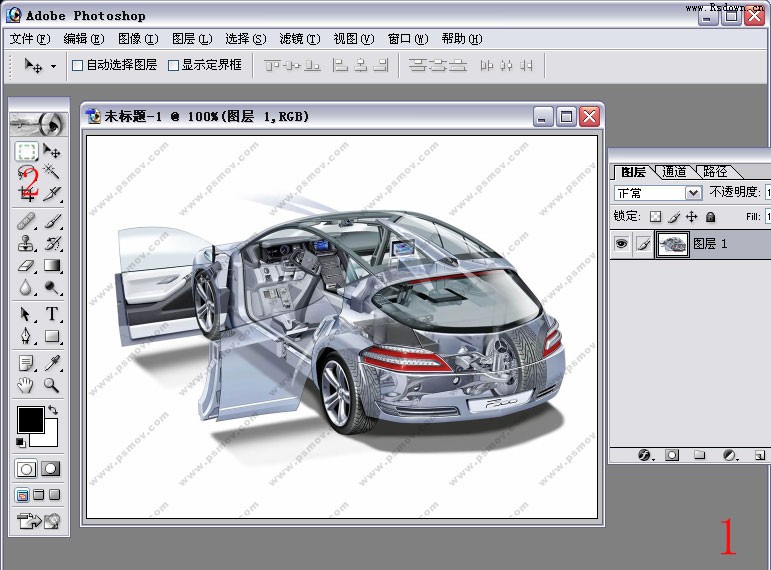
3、按着鼠标拖动选择要去掉的水印。
4、按快捷键 Ctrl J 把第三步选择的水印建立一个新的图层。
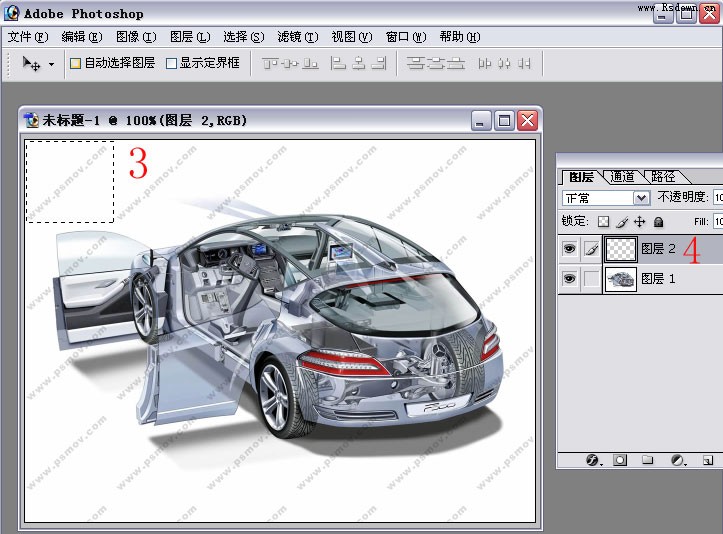
5、移动新建的图层可见水印图层

6、再选择图层的组合模式为颜色减淡
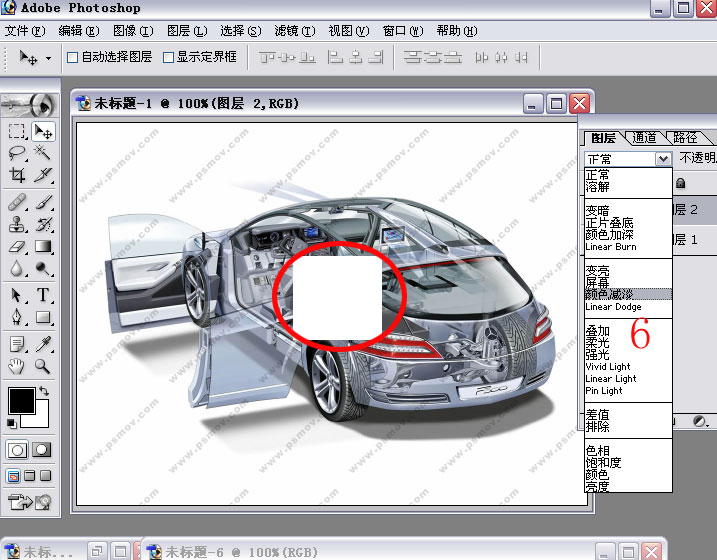
7、再按快捷键 Ctrl i 把图层改为反相状态
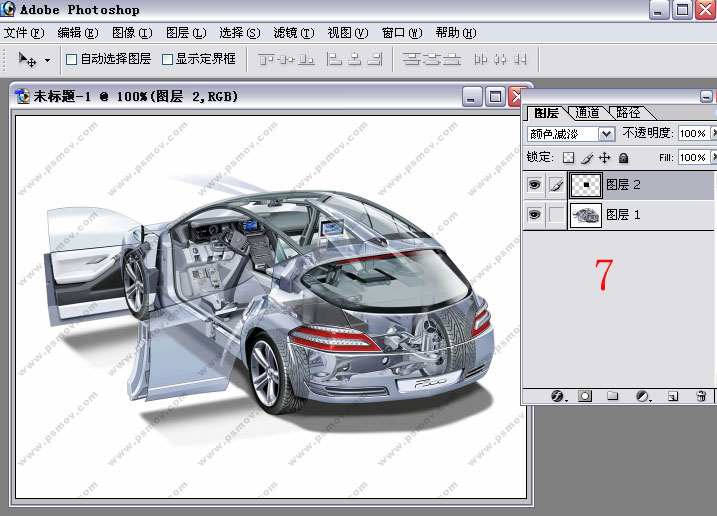
8、移动水印图层对准底图上的水印即可完成
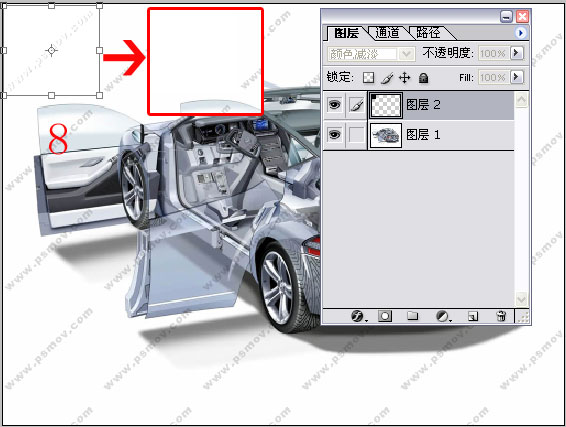
9、复制水印图层复盖底图的水印就可去除所有水印
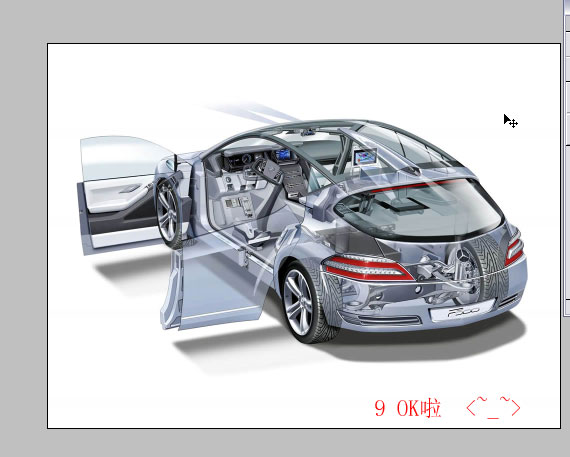
10、复杂图片水印的去法也大同小异
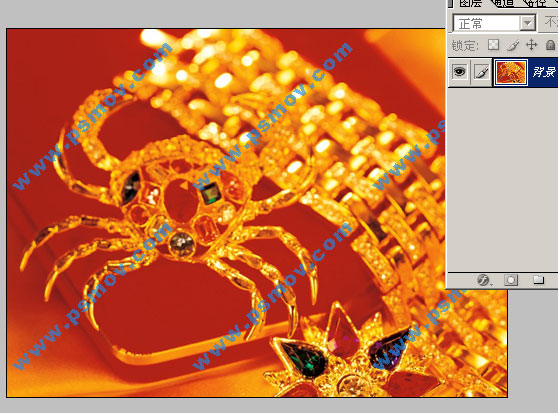

原图:

1、用PS打开要去掉水印的图片.
2、按快捷键M 切换到选择工具.
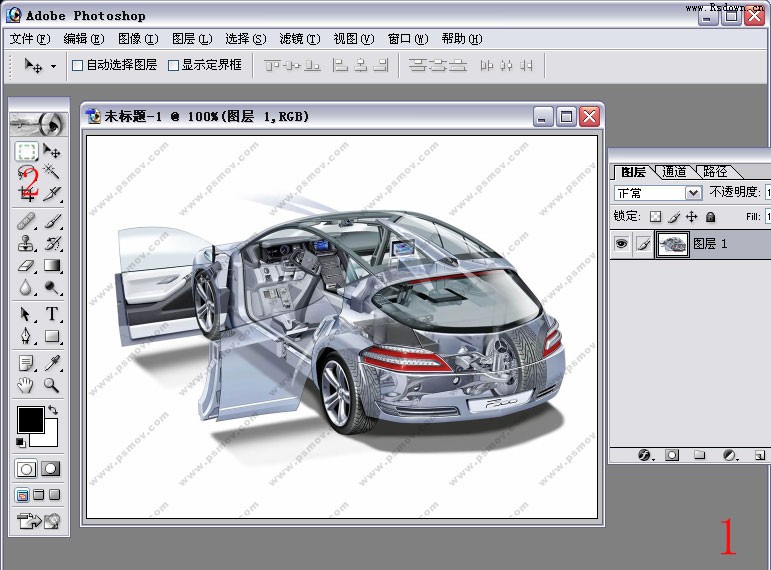
3、按着鼠标拖动选择要去掉的水印。
4、按快捷键 Ctrl J 把第三步选择的水印建立一个新的图层。
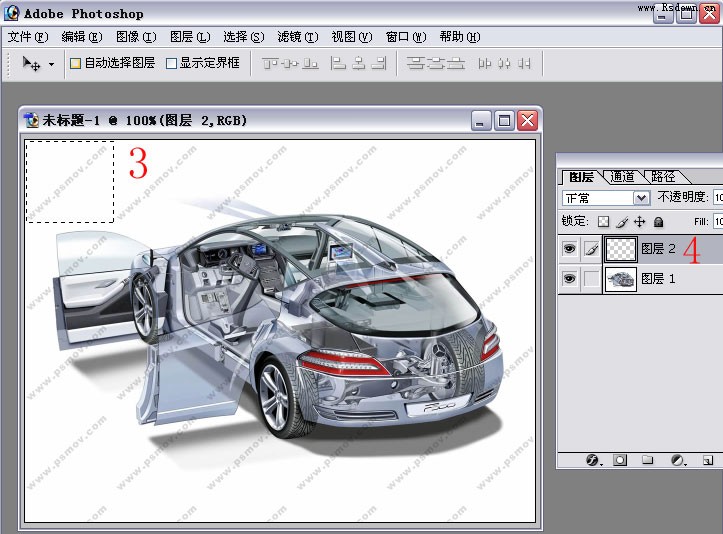
5、移动新建的图层可见水印图层

6、再选择图层的组合模式为颜色减淡
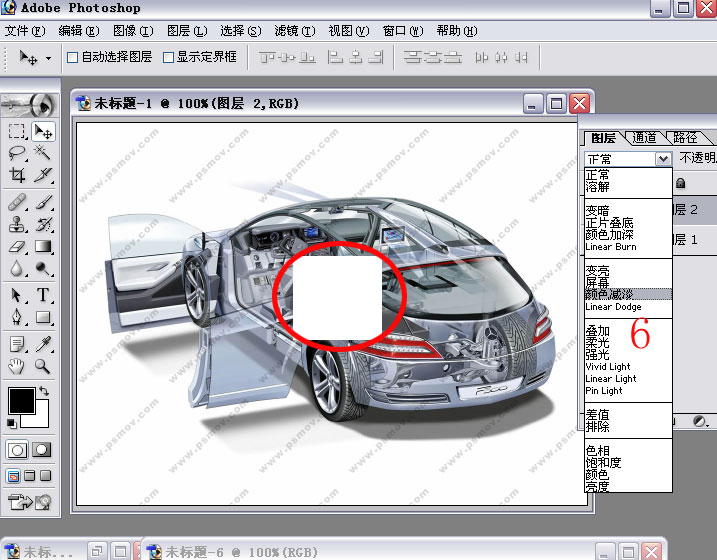
7、再按快捷键 Ctrl i 把图层改为反相状态
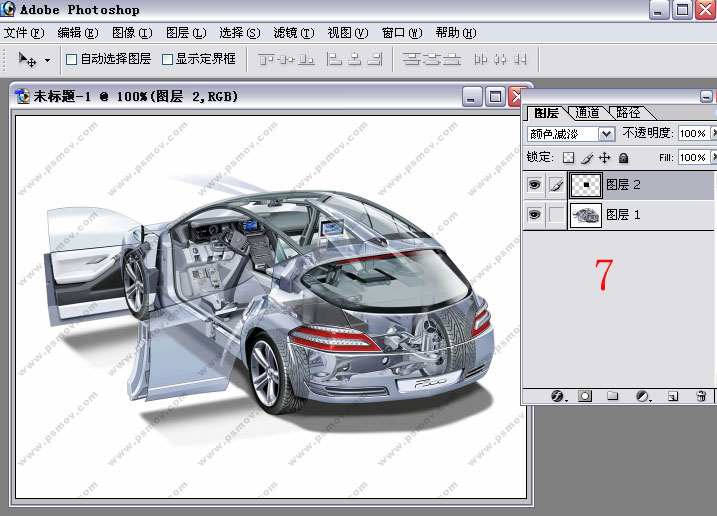
8、移动水印图层对准底图上的水印即可完成
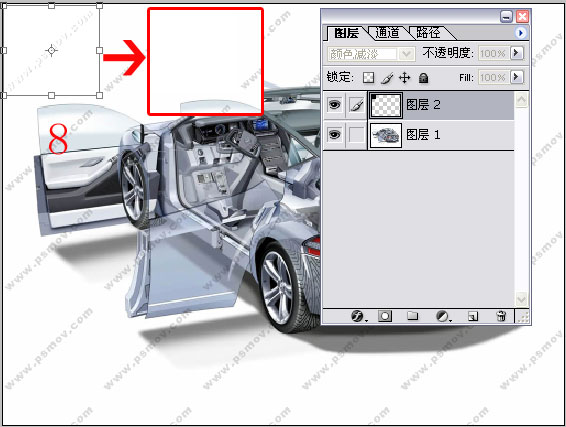
9、复制水印图层复盖底图的水印就可去除所有水印
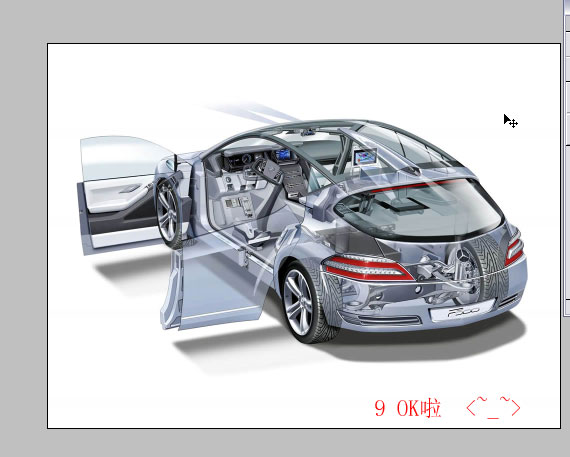
10、复杂图片水印的去法也大同小异
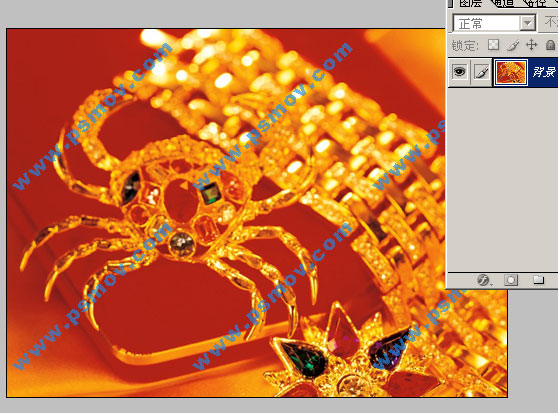

上一篇:修复发灰照片,教你让照片变通透




























